电脑版网易邮箱大师设置签名的方法
2023-06-24 13:33:45作者:极光下载站
网易邮箱大师是一款非常不错的邮箱工具,我们可以使用该邮箱工具登录自己的邮箱账号进行邮件的发送和接收等操作,在进行邮件发送的时候,一般在写邮件的底部位置有一个签名内容,有的小伙伴想要将这样的签名内容进行重新修改,那么该如何进行修改呢,其实我们只需要进入到邮箱的设置页面中进行修改签名就好了,你可以将签名修改成自己喜欢的模板样式,或者是自定义自己需要的签名内容就好了,下方是关于如何使用网易邮箱大师修改签名的具体操作方法,如果你需要的情况下可以看看方法教程,希望对大家有所帮助。
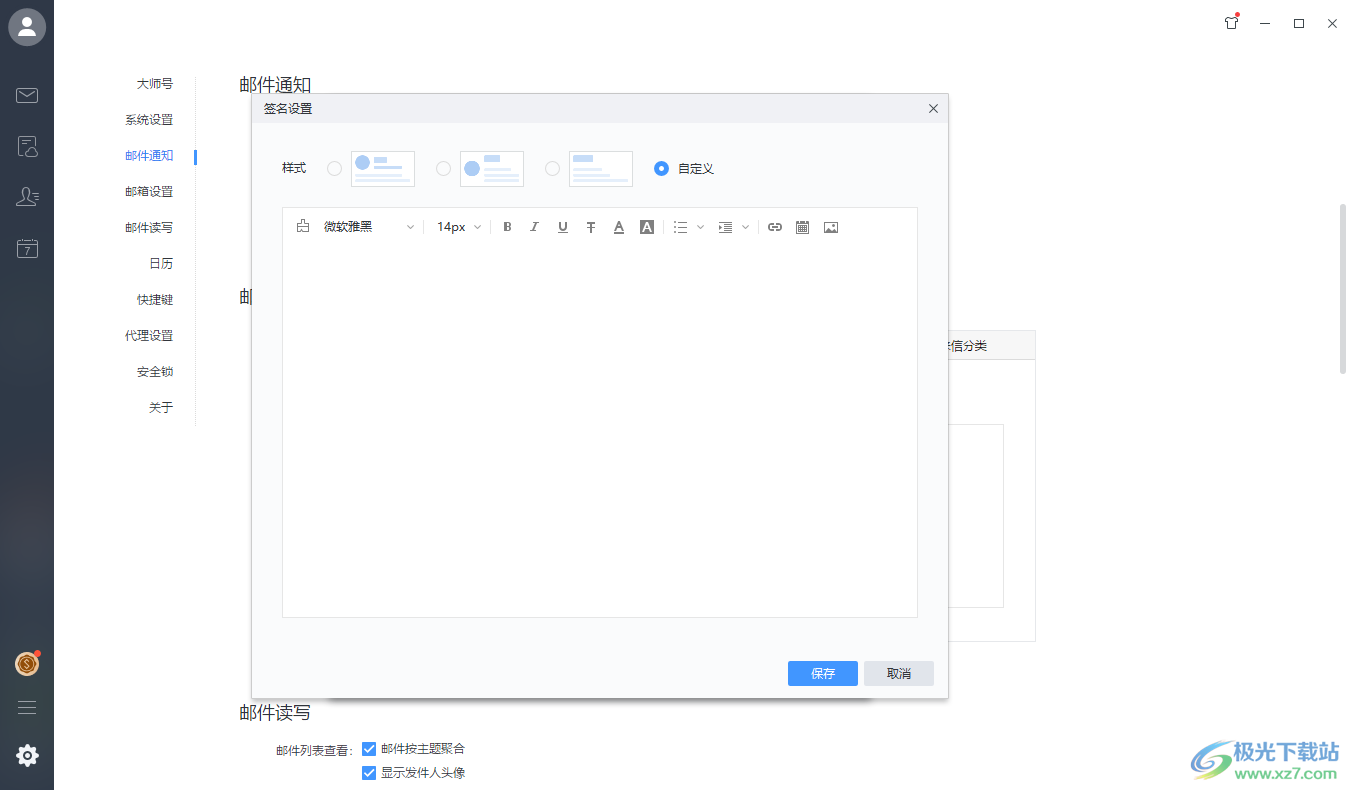
方法步骤
1.当你通过网易邮箱大师登录了自己的邮箱账号之后,我们将该页面左下角的齿轮状这个图标进行点击。
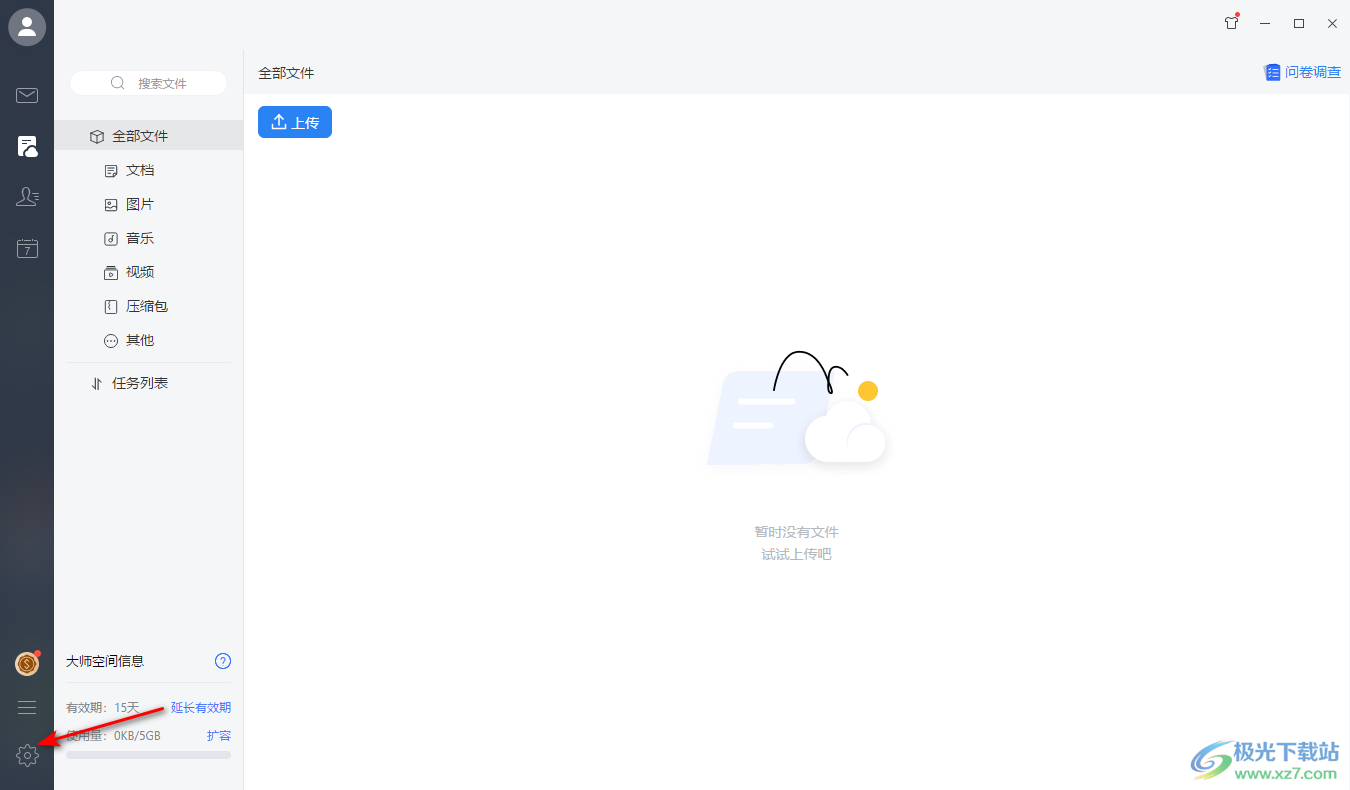
2.之后,我们就会马上进入到设置页面中,在该页面中将左侧的【邮箱设置】选项卡进行点击,接着在右侧将【签名】选项进行点击。
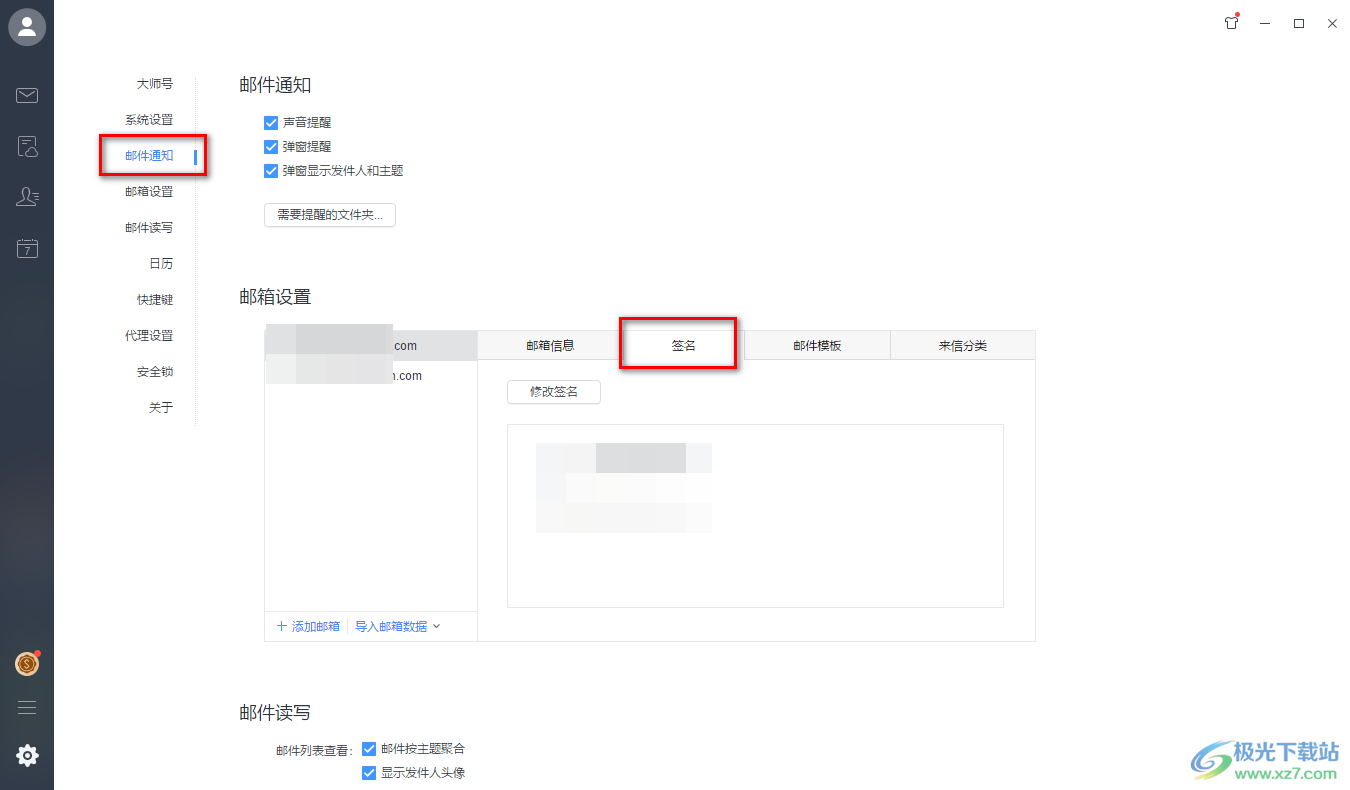
3.这时,我们在该签名的窗口中点击进入到【修改签名】的窗口中。
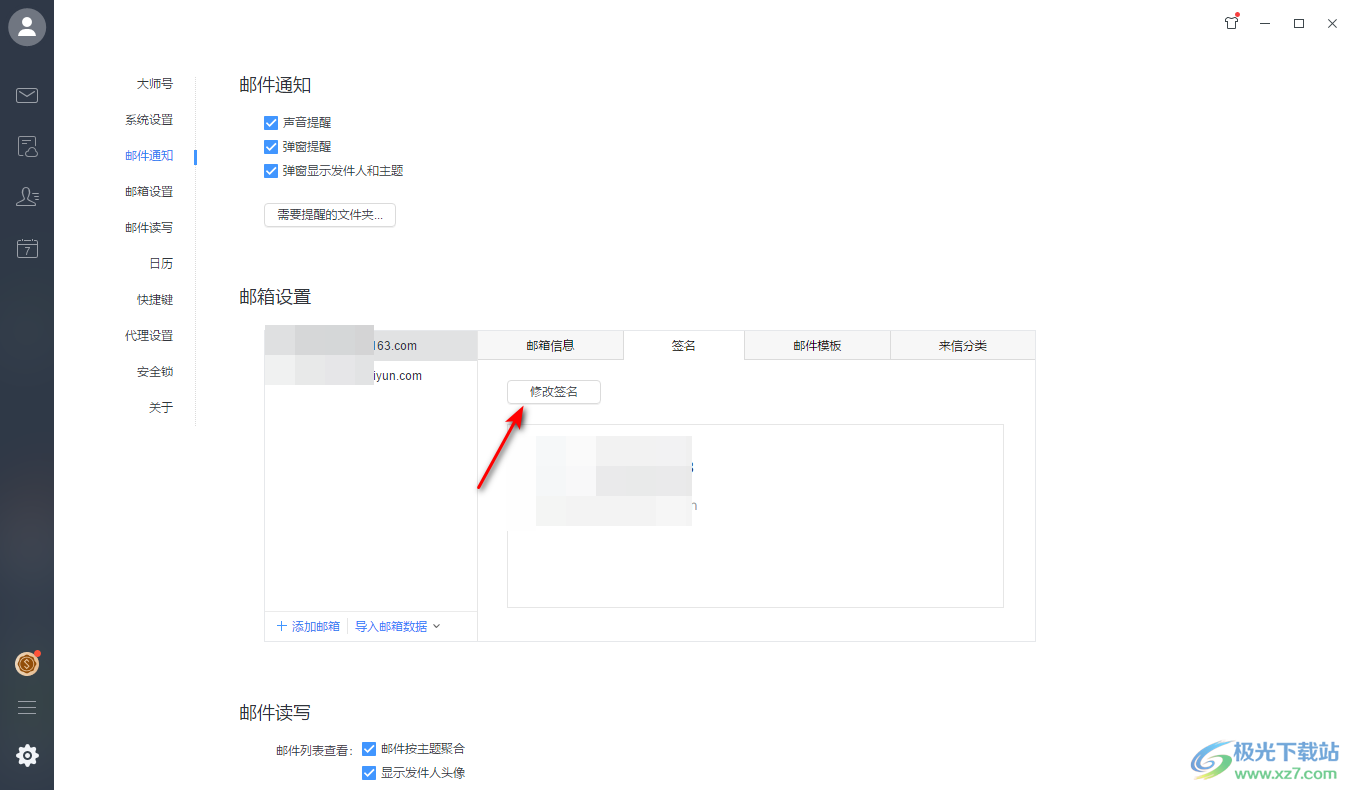
4.这时在打开的签名设置的窗口中,我们需要选择你想要设置签名的邮箱账号,将其邮箱账号进行勾选之后,点击后面的【修改】按钮。
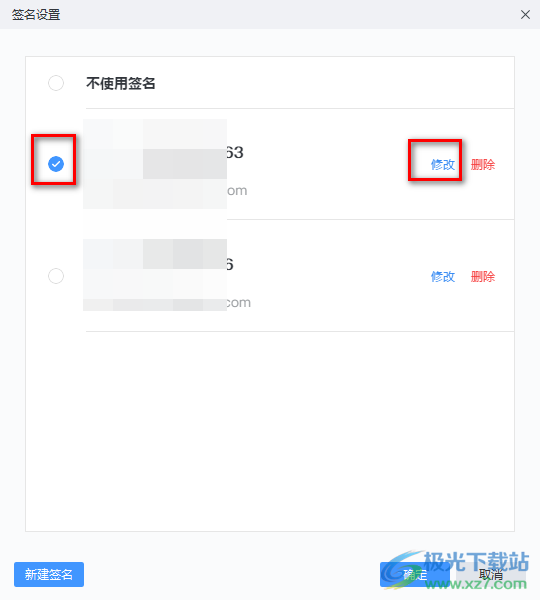
5.在打开的窗口中,我们将【自定义】选项进行勾选。
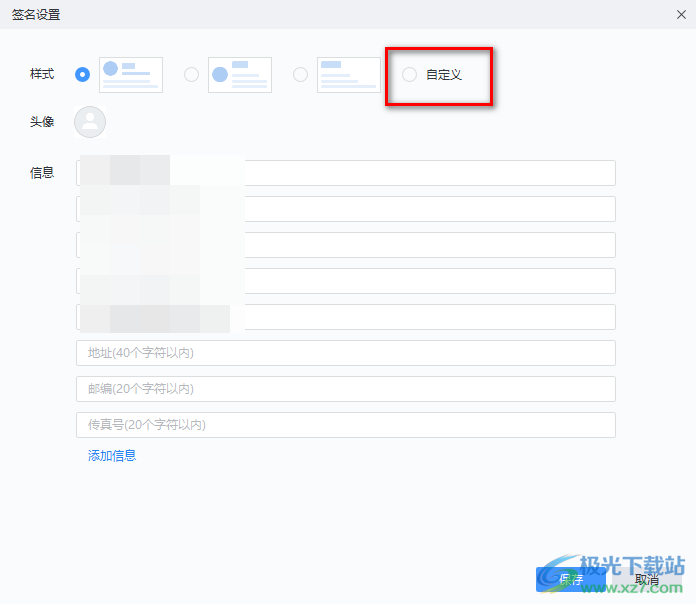
6.这时在自定义设置签名的窗口中,我们可以直接在页面上输入自己需要的签名内容,之后使用工具栏中的一些相关选项进行签名的设置,之后点击保存按钮即可。
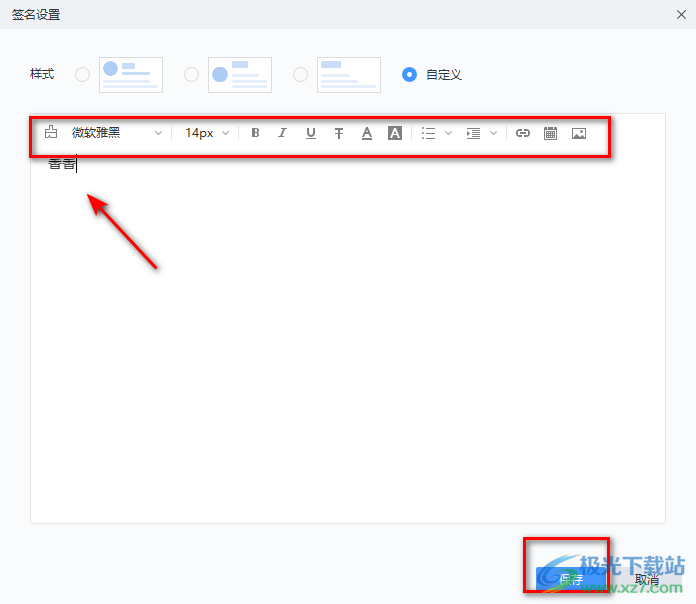
以上就是关于如何使用网易邮箱大师修改签名的具体操作方法,我们在进行邮件的发送的时候,我们可以对邮件签名进行修改,将签名内容修改成自己喜欢的签名就好了,操作方法也比较简单,感兴趣的小伙伴可以操作试试。
